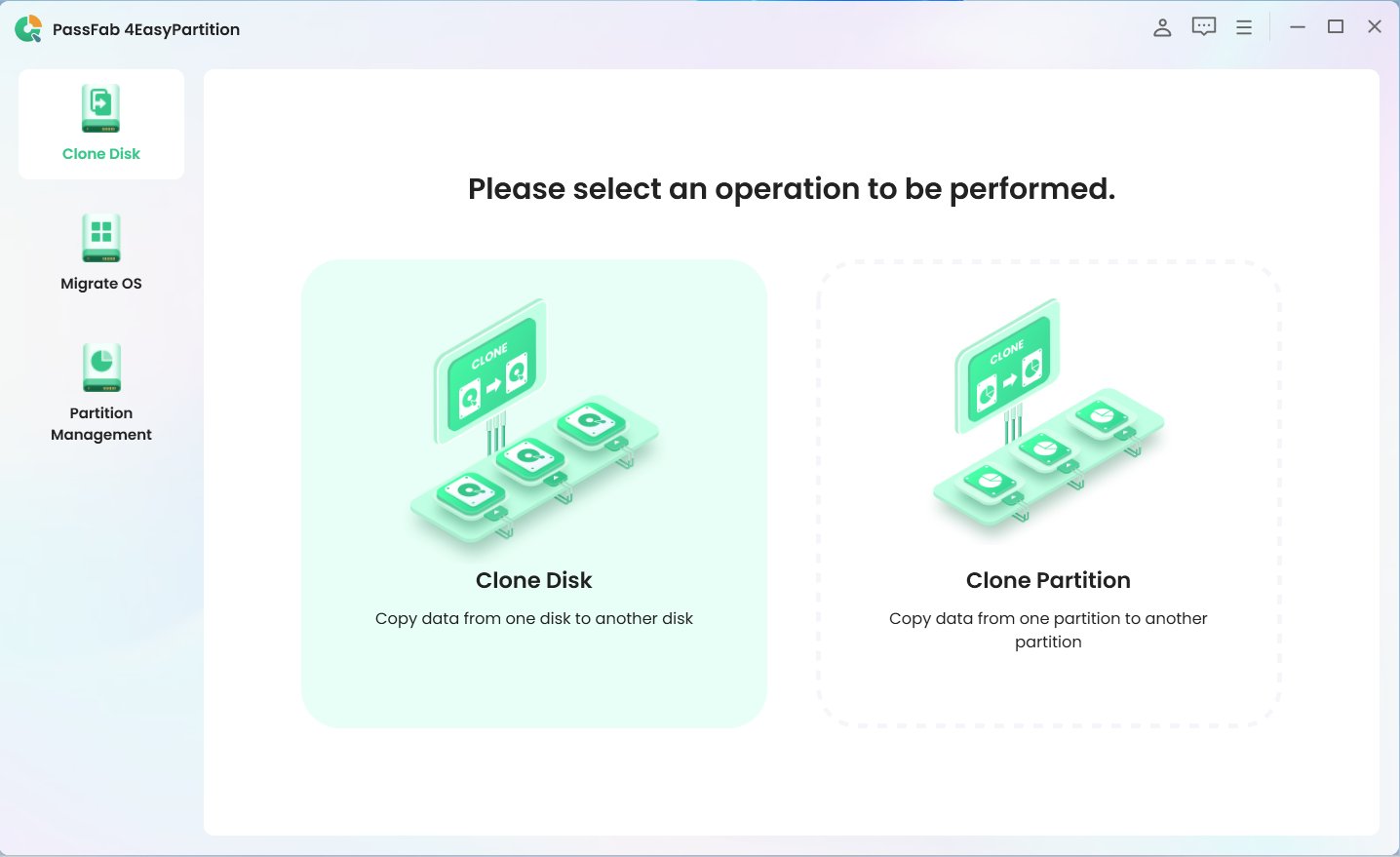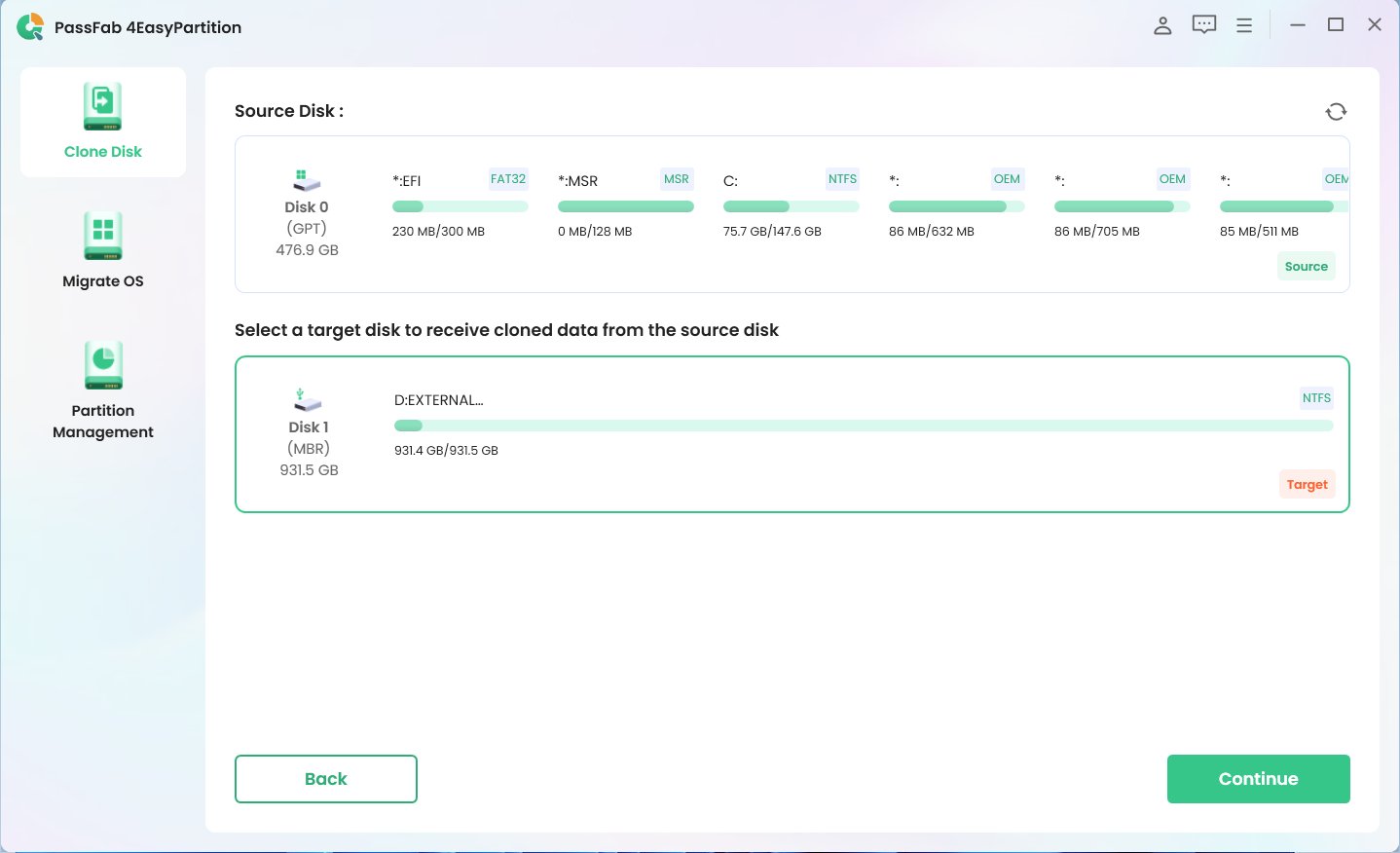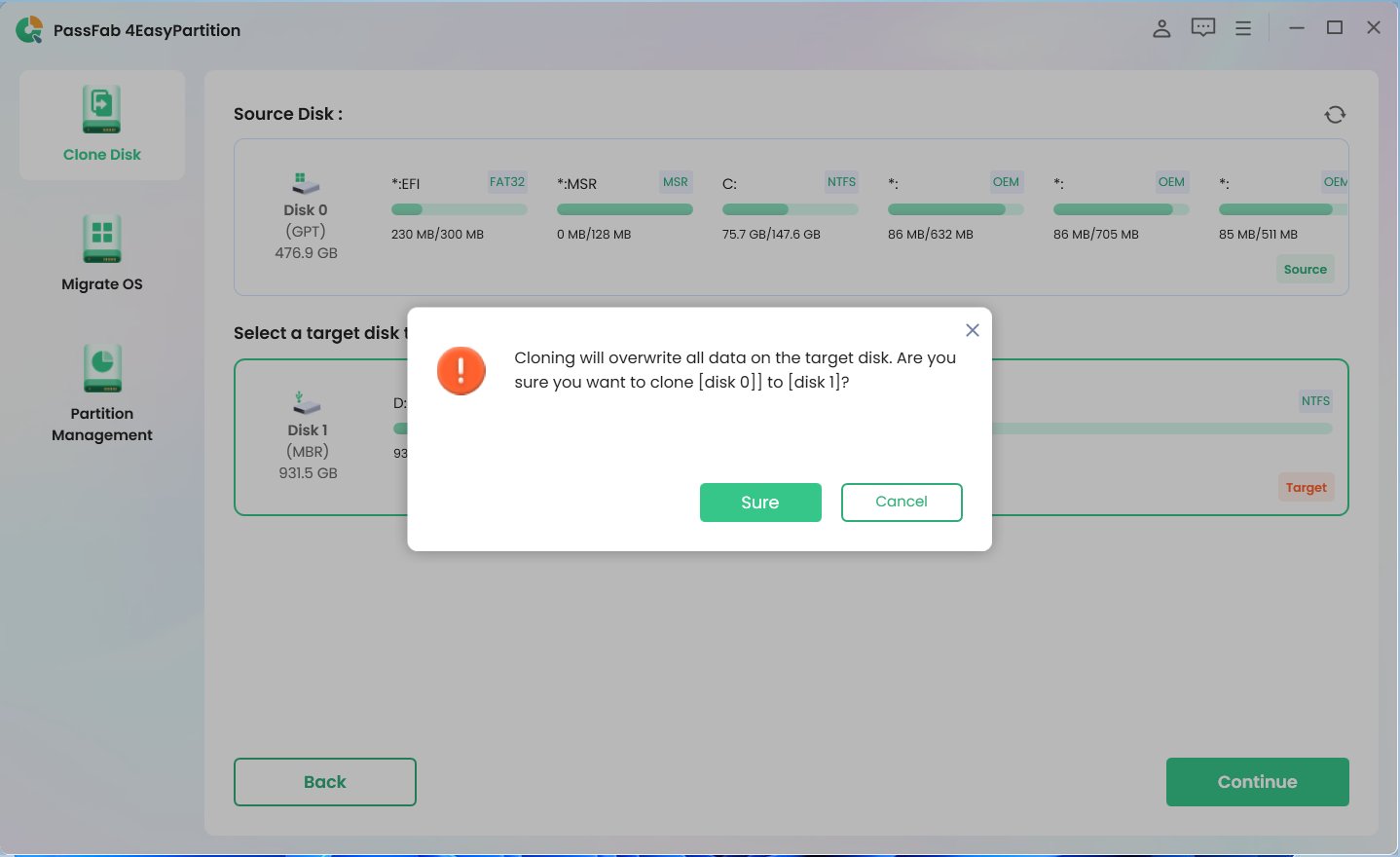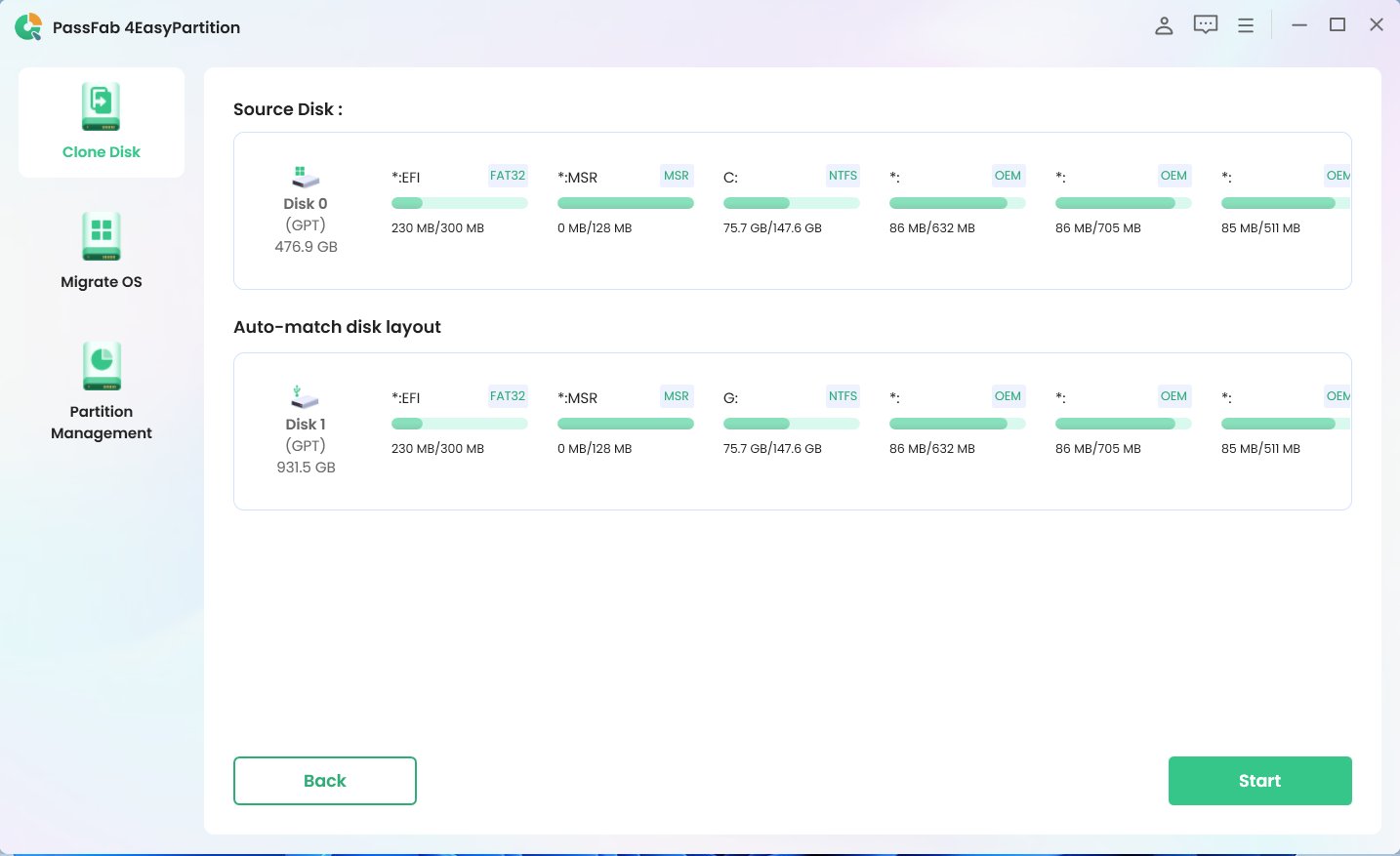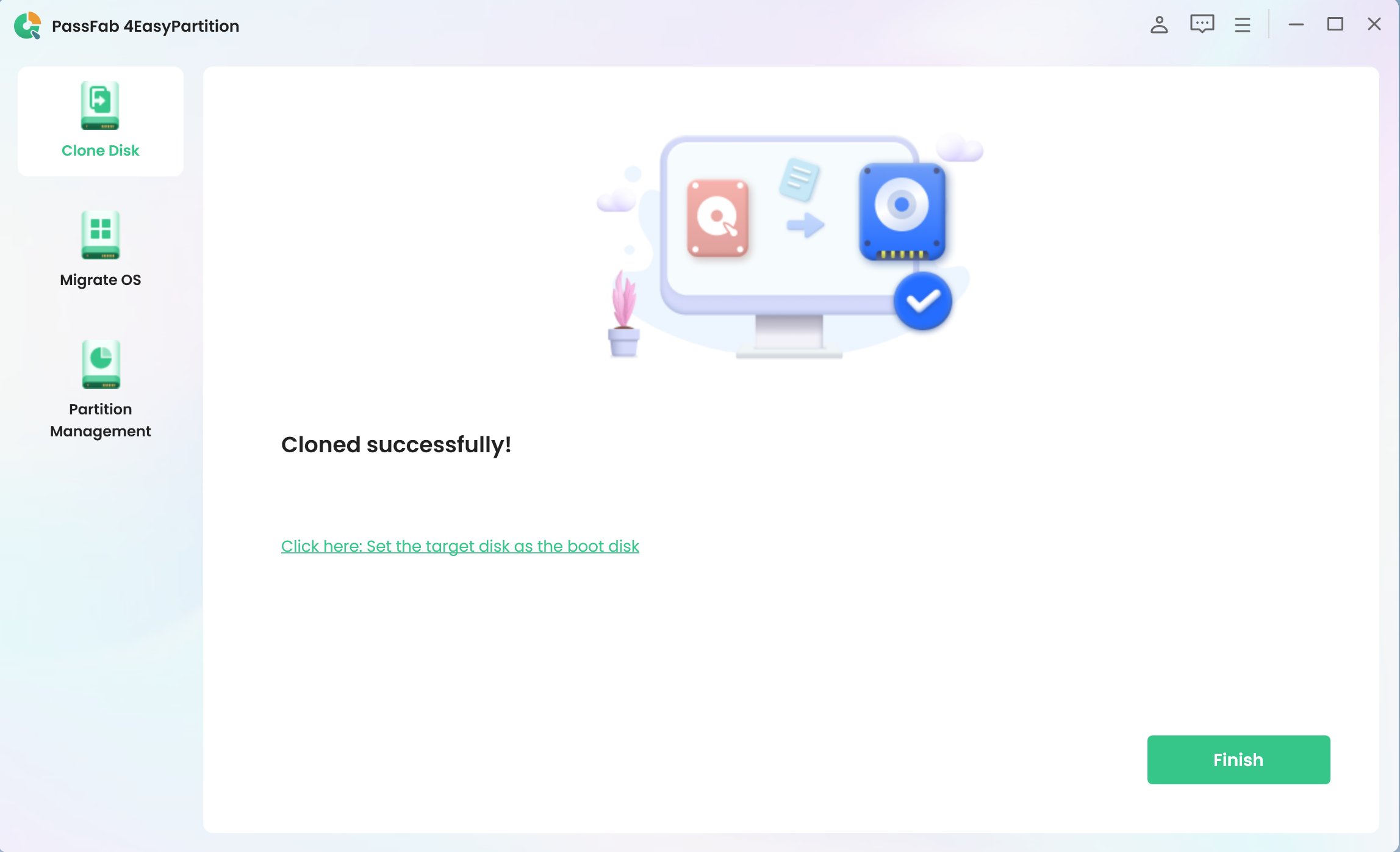你是否遇過這樣的情況:明明硬碟或USB有足夠空間,但檔案無法複製到硬碟?或者檔案看似複製成功,卻在打開時報錯?隨身碟檔案無法複製問題可能讓人感到挫折,但好消息是,大部分情況都可以透過一些簡單的操作來解決!本篇文章就要帶你深入瞭解為什麼檔案無法複製到硬碟,並教你實用的隨身碟檔案無法複製解決方法,確保你能順利完成檔案傳輸。
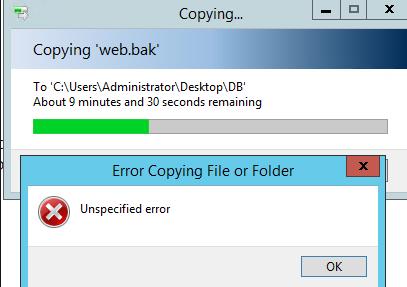
一、為什麼檔案無法複製到硬碟?
檔案無法複製到硬碟,可能源於多種原因,包括硬體、軟體、格式設定等。以下列出幾個常見的可能性:
- 檔案系統不相容:
- 硬碟連接問題:
- 使用者權限限制:
- 硬碟損壞或檔案損壞:
- 加密與權限問題:
這是導致檔案無法複製到硬碟最常見的原因之一,尤其是當檔案太大無法複製的情形。舉個例子,FAT32 格式的硬碟雖然廣泛支援,但它的單一檔案大小限制為 4GB,也就是說,無論你的硬碟空間有多大,只要檔案超過 4GB,就會出現「檔案太大無法複製」的錯誤訊息。如果你要存放大型影片、光碟映射檔(如 ISO)、高解析度照片等,這問題特別容易出現。解決方法通常是將硬碟格式從 FAT32 轉換為 NTFS 或其他更現代的檔案系統,如 exFAT,這樣就能支援更大的單一檔案,且同時支援 Windows 和 macOS 系統,解決檔案太大無法複製這個問題。
硬碟與電腦之間的連接不穩定,也是檔案無法順利複製的常見原因之一。這包括 USB 接頭接觸不良、USB 傳輸線損壞、或是電腦讀取硬碟的連接埠故障等。例如,你可能會發現檔案傳輸到一半突然中斷,系統跳出「無法讀取來源檔案或磁碟」的錯誤訊息。
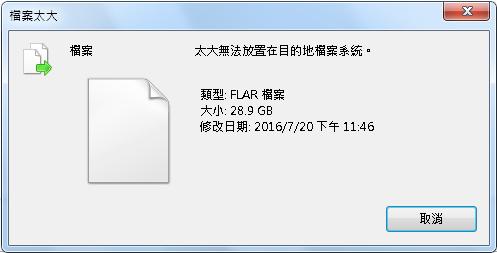
有時候,你無法將檔案複製到硬碟,可能與使用者權限有關。例如,如果硬碟被設定為「只讀」模式,或是你的帳號缺少足夠的管理員權限,就無法完成檔案寫入或修改的操作。這種情況在工作環境或多人共用的電腦上特別常見。
硬碟內部出現壞軌(Bad Sector)或檔案本身損毀,也是導致檔案無法順利複製的原因。硬碟損壞可能是長期使用導致的磨損,或是突然斷電、意外碰撞等原因造成。當檔案儲存在壞軌區域時,系統無法正確讀取,也就無法複製。檔案損毀的原因則可能是來源檔案寫入過程中出錯,或者被病毒感染。
有時候,檔案被設定了 加密屬性,或是來源硬碟的安全性設定較高,會影響檔案複製到新硬碟的操作。例如,有些公司或個人檔案會使用 BitLocker 加密 或其他協力廠商軟體進行保護,沒有正確的金鑰或密碼就造成外接硬碟無法複製。
二、檔案無法複製到硬碟怎麼辦?
接下來,我們將針對上述可能造成隨身硬碟無法複製的原因,提供實際的解決方法。
方法1. 檢查外接硬碟/USB連接
確認USB線材或硬碟連接是否穩定,建議重新插拔。
換一個USB插槽試試看,或將硬碟連接到其他電腦上檢查狀況。
如果硬碟需要外接電源,確保電源供應正常。
或者右鍵點擊開始,選擇“裝置管理員“。在列表中找到外接硬碟或USB,右鍵點擊它>選擇停用。
-
等待一會兒後再選擇啓用。

解釋: 很多時候,連接不穩會導致外接硬碟無法複製。重新確認連接狀態是最基本的解決外接硬碟無法複製的檢查方法。
方法2. 變更使用者權限
右鍵點擊硬碟圖示,選擇“內容”。
點擊“安全性”標籤,檢查當前帳號是否擁有“完全控制”的權限。
-
如果沒有,點擊你的賬戶名,在“用戶權限”框中,選擇“完全控制”的允許,再點擊“確定”即可。
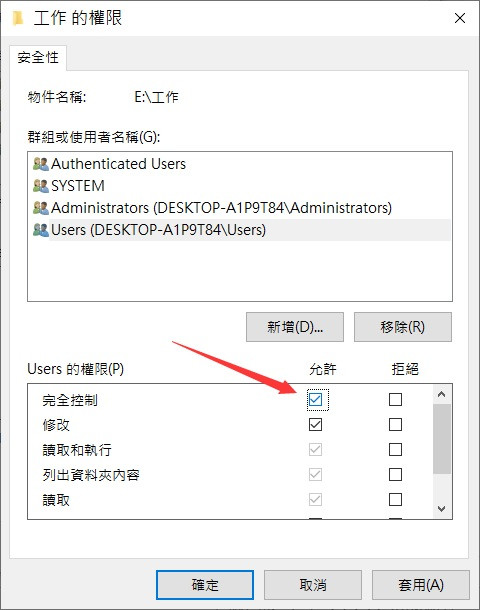
解釋: 當硬碟設定為只讀模式時,無法進行檔案寫入。透過變更權限,你可以解除隨身硬碟無法複製這一限制。
方法3. 轉換檔案系統為NTFS
同時按下“Windows+R”,然後在對話框中輸入“cmd”,點擊“確定”。
輸入指令:“convert n: /fs:ntfs”(“n”代表外接硬碟的磁碟機代號),並按下“Enter”
-
接著,外接硬碟將轉換成NTFS啦。

另外一種方式是直接格式化硬碟:
打開檔案總管,找到該硬碟,點擊右鍵選擇格式化。
-
這時會彈出視窗,找到檔案系統,然後選擇NTFS格式>開始>確認即可。
解釋: NTFS檔案系統支援超過4GB的大型檔案,且穩定性高,能解決檔案太大無法複製到隨身碟情形。
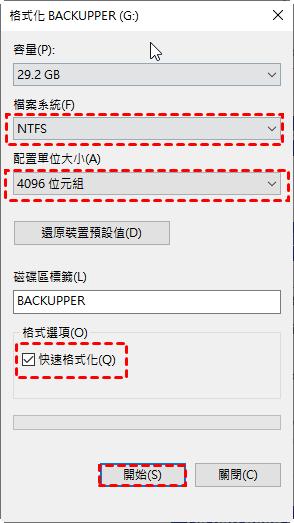
方法4. 執行CHKDSK指令修復
在Windows搜尋欄輸入“cmd”,右鍵點擊命令提示字元,選擇“以系統管理員身分執行”。
在命令提示字元中輸入 chkdsk e:/f/r/x,將“X”替換為你的硬碟代號,然後按下“Enter”。
等待修復完成後,重新嘗試檔案複製。

解釋: CHKDSK工具能檢測並修復硬碟中的壞軌或其他檔案系統問題,是一種快速有效的隨身硬碟無法複製修復方式。
方法5. 修改檔案加密屬性
右鍵點擊無法複製的檔案,選擇「內容」。
在「一般」標籤下點擊「進階」。
確保「加密內容以保護資料」未被勾選,若有勾選,取消並按下「確定」。

解釋: 某些檔案因為被加密而無法正常複製,取消加密後應可恢復正常操作。
方法6. 直接備份資料到硬碟
在面對檔案無法複製到硬碟的情況時,有時候手動排查問題真的太麻煩,尤其是需要處理格式轉換、權限設定,甚至檔案太大無法複製到隨身碟的時候,光是操作幾個步驟就讓人頭痛不已。這時候,PassFab 4EasyPartition 就是你最好的幫手,它可以讓你輕鬆完成資料備份,並解決隨身碟檔案太大無法複製的相關問題,真正做到一鍵快速完成,省去繁瑣的手動設定!
當硬碟快壞了或已經無法穩定讀取,你需要在短時間內將資料安全轉移到新的硬碟,這時候手動複製可能會因檔案太大無法複製到隨身碟、或時間太長而中斷。PassFab 4EasyPartition 支援一鍵快速備份功能,將所有資料一次性轉移到新硬碟,而且可以自動排除損壞檔案或錯誤區段,避免傳輸失敗。
PassFab 4EasyPartition 的優勢:
- 一鍵操作:無需繁瑣的手動步驟,點擊幾下即可完成資料備份、修復及硬碟格式轉換。
- 資料安全:支援快速備份,確保隨身碟檔案太大無法複製時將資料完整無損地轉移到新硬碟。
- 自動修復:檢測硬碟壞軌並自動修復,讓硬碟恢復正常運作。
- 簡單易用:即使是電腦新手也能輕鬆上手,省時又省力!
下載PassFab 4EasyPartition,然後點擊“克隆磁盤”。

選擇目標磁盤,然後點擊“繼續”。

在彈出的視窗中點擊“確定”。

查看源磁盤和目標磁盤資訊,然後點擊“開始”,啟動磁盤克隆進程。

-
等待磁盤克隆成功,在彈出的視窗中,點擊“重新加載”,然後點擊“完成”。

三、檔案無法複製到硬碟的FAQs
1. 為什麼檔案只能讀取不能複製?
可能是因為硬碟被設定為只讀模式,或者你的帳號沒有適當的存取權限。請參考第二步解決方法調整權限設定。
2. 無法讀取來源檔案或磁碟怎麼辦?
檢查硬碟或USB是否損壞,可以嘗試執行CHKDSK指令進行修復。如果還是無法解決,建議使用專業的資料救援工具。
3. 檔案含有無法複製到新位置的內容怎麼辦?
這可能是因為檔案加密屬性或格式限制,請嘗試取消加密或轉換檔案系統。
總結
檔案無法複製到硬碟,通常是由檔案系統、權限限制或硬碟問題導致。透過檢查硬碟連接、變更權限、轉換檔案系統或使用專業工具如 PassFab 4EasyPartition,你可以輕鬆解決隨身碟檔案太大無法複製問題。不論是大檔案傳輸還是隱藏檔案加密屬性,這些方法都能為你提供有效的隨身碟檔案無法複製解決方案。趕快動手試試吧!